这篇文章主要讲解了“如何理解Python使用selenium进行自动化测试或者协助日常工作”,文中的讲解内容简单清晰,易于学习与理解,下面请大家跟着小编的思路慢慢深入,一起来研究和学习“如何理解Python使用selenium进行自动化测试或者协助日常工作”吧!
Python 使用 selenium 进行自动化测试 或者协助日常工作,内容如下所示:
需要准备 Python 环境
需要安装 selenium 模块
pip install selenium
需要下载谷歌浏览器驱动程序 ,下载地址为 下载对应版本驱动程序
查询谷歌浏览器版本号
点击 * 帮助 -> 关于
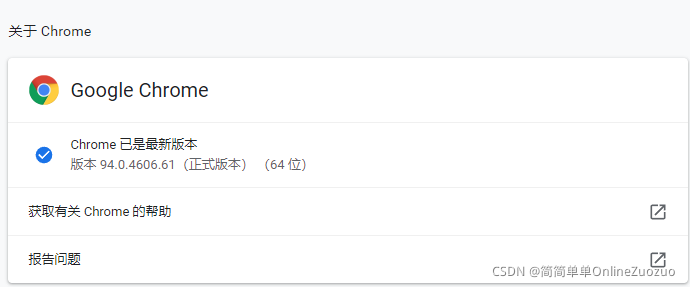
下载好的驱动,放入Python 的安装目录下 ,也就是跟 Python.exe 放在一起,如图
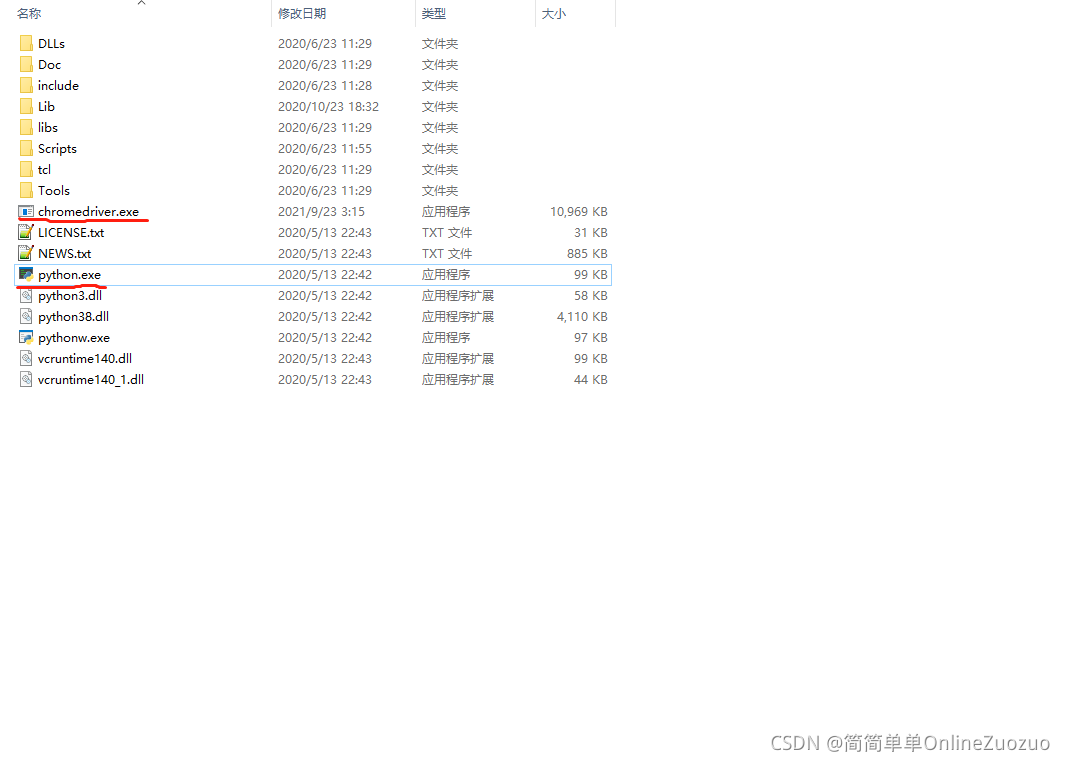
from selenium import webdriver from time import sleep driver = webdriver.Chrome() driver.set_window_size(1920, 1350)
构建好初始化的内容
然后通过 find_element_by_xxx 定位浏览器元素,进行操作,如图
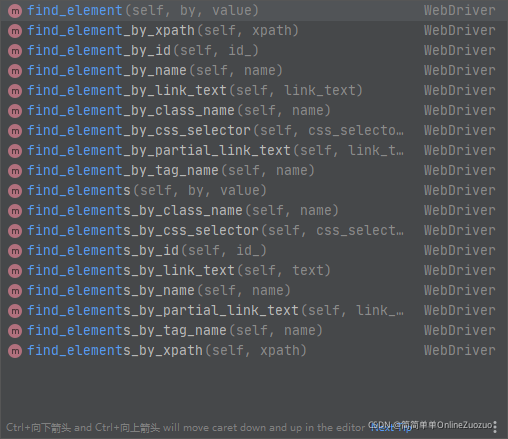
通过 name 和 id 是比较方便进行元素的唯一定位的,但是某些不太好找的元素,我们就需要使用 XPath 进行定位了, 参考 XPath 相关知识
比如我们捕获到一些元素,然后操作他实现登陆功能
u = driver.find_element_by_id('userName')
u.send_keys('admin')
p = driver.find_element_by_id('password')
p.send_keys('123456')
l = driver.find_element_by_class_name('login-form-button')
l.click()这样我们就完成了一个页面的基本操作 ,定位元素、 发送数据和点击功能
通过这三个操作,我们就可以完成绝大部分的事情
我们可以使用 selenium 来帮助我们进行自动化的 Web 测试,也可以通过 selenium 操作浏览器做一些重复的,简单的事情,来减轻我们的工作
可以参考实例 自动查询禅道任务情况
感谢各位的阅读,以上就是“如何理解Python使用selenium进行自动化测试或者协助日常工作”的内容了,经过本文的学习后,相信大家对如何理解Python使用selenium进行自动化测试或者协助日常工作这一问题有了更深刻的体会,具体使用情况还需要大家实践验证。这里是亿速云,小编将为大家推送更多相关知识点的文章,欢迎关注!
免责声明:本站发布的内容(图片、视频和文字)以原创、转载和分享为主,文章观点不代表本网站立场,如果涉及侵权请联系站长邮箱:is@yisu.com进行举报,并提供相关证据,一经查实,将立刻删除涉嫌侵权内容。